江戸切絵図をGoogle Mapで現在の地図と重ね合わせてみた
先日、入居するシェアオフィスで街の歴史についてセミナーを開催しました。めちゃめちゃ手の込んだ内容にしたのだけど参加者が全然いなくて・・・(それはそう)ちょっと悔しいので当日使った資料について書いてみる。
今回主に使ったのは様々な古地図なのですが、その中でも江戸時代後期に出版された『尾張屋江戸切絵図』は、現在の地図と重ね合わせて街の変化を比較してみました。比較にはGoogle Mapのマイマップを活用しました。
身近なツールを使って歴史を身近に感じて欲しいという点からあえてのGoogle Map。使ってみると意外と便利なGoogle Mapの描写ツール。こんな使い方もできるよという示唆も込めて記事にします。
1.Google Map描写ツールの使い方
まずはGoogle Mapを開きましょう。
Google Mapを開いたら、左端にあるメニューバーから下記の手順で描写ツールを開くことができます。
メニューバー → マイプレイス → マイマップ → 地図を作成

「地図を作成」を押すと描写画面が表示されます。
下のロゴ部分が「Google My Maps」と書いてあるのが目印です。
描写画面が開いたら、「無題の地図」となっている部分に地図名を好き勝手に設定して、線を引いたりするレイヤーを設定していきます。
レイヤー設定方法は特に難しいことはありません。
検索バー下のツールバーから線を引くツールやピンを落とすツールを選択して、カーソルで線を引いていたり、クリックしてピンを落とすだけです。

線・図形の分類に設定する場合には、新規レイヤーを分類ごとに作成することで鉄道・高速道路・一般道・河川・・・みたいな、作成した図形が何を指しているのかを分類することも可能です。(テキトーに作ったので色々抜けてるのはご愛嬌)
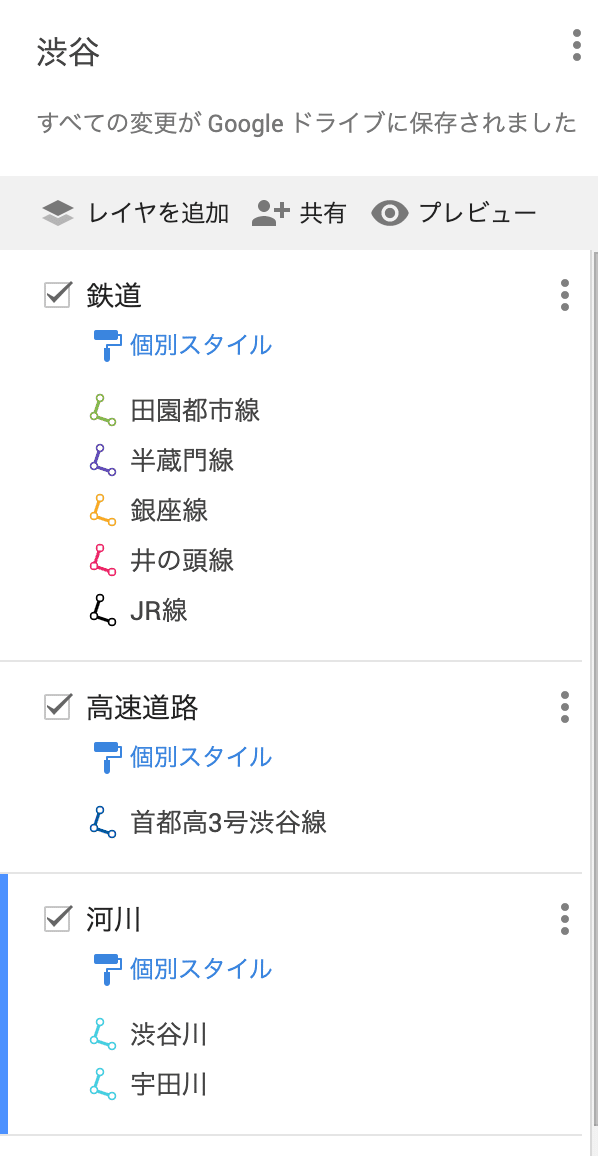
2.『尾張屋江戸切絵図』
江戸時代の地図というとどんなものを思い浮かべるでしょうか?
日本史の教科書でも紹介されている伊能忠敬と弟子が作成した『大日本沿海輿地図』が最も有名ですが、少し後の時代になって尾張屋清七を版元に出版された『尾張屋江戸切絵図』という絵図も庶民層を中心にかなり普及したため有名です。
江戸切絵図とは読んで字の如く江戸を切った絵図なのですが、特徴的なのは諸大名の屋敷や幕臣屋敷のそれぞれが誰の屋敷なのか事細かに記載されている点です。こうした絵図を江戸全域に渡って地域ごとに分割されて(切られて)出版され、全部で28地域の切絵図が存在します。
江戸切絵図は国立国会図書館デジタルデータベースで全てを閲覧することが可能です。気になる人は下記URLから閲覧してみてください。
セミナーで実際に利用したのは「駿河台小川町絵図」。江戸城北部から神田川に至る地域で、現代では九段下・神保町・小川町・新御茶ノ水・御茶ノ水・水道橋・飯田橋が該当します。絵図が作成された1840年代後半にこの地域に居住していたのは9割以上が武士、それもかなり高給取りの幕府役人や大名上屋敷が中心です。

引用: 『江戸切絵図 駿河台小川町絵図』(国立国会図書館蔵)
http://dl.ndl.go.jp/info:ndljp/pid/1286255
3.江戸時代の地図と現代の地図の突合作業
東京ほどの大都市ですと150年前の江戸時代と2019年の現代では大きく街並みが変化しています。わずか150年のことですが、明治維新があり、関東大震災があり、東京大空襲があり、高度経済成長があり・・・道も建物も景色も大半が姿形なく変化してしまいました。東京の街を歩いていても「あぁ江戸時代から変わってないんだぁー」なんて感じるもの滅多に存在しないですよね。(僕はほぼない、石垣とかくらい)
江戸時代の地図と現在の地図を突合しようと思っても面影がなさすぎて何をどう突合したらよいのかさっぱり検討がつかないと思います。
そこで、まずは変わってない部分から突合を始めていきます。たとえば一橋周辺、ここは橋の場所やお堀、土地の区画が現在でも大きく変わっていないことが比べてみるとわかります。(南北が逆なので少し気づきにくいかもしれないけど)


こういうのを手がかりにして地図を埋めていきます。
特に150年経っても道筋は大きく変わっていません。重ね合わせるヒントになります。ただ道幅はかなり変わっています。当時は裏路地程度だった道が大通りになっていたり(靖国通り)、折れ曲がっていた通りが真っ直ぐに直して大通りになっていたり(白山通り)するので注意が必要です。例えばこの2本の通りが交わる神保町交差点は現在の道が拡張・修正の結果屋敷の中を貫いているのが重ねてみるとわかります。

切絵図の縮尺は統一されていないのですが重ね合わせていくと意外と道や屋敷の規模は正確なので、突合がズレると今の道筋と合わなくなったりしてわかりやすいです。
こういう作業をちまちまと続けていってできた突合地図を最後に添付しておきます。(完璧ではないので適宜修正中)
変わっているところ、変わっていないところ、武家屋敷の敷地の広さ・・・そんなものがわかりますね。今でこそこの一帯はオフィス街/大学の多いエリアですが元はこんなにたくさんの武家屋敷があったんだなぁと・・・知ってもらえたら嬉しいです。
4.写真/説明の付与
分類・線引き・図形だけで結構いろいろと設定できるのがお分かりいただいたかと思います。せっかくなのでこれらの図形に名前をつけたり、説明を加えたりしていこうと思います。
作成した図形をクリックすると図形の詳細が吹き出しで表示されます。その中にある鉛筆ロゴを押すと名前や説明が編集できるようになります。

作成した図形に名前を設定するだけで、その図形が何を指しているのかがわかるのでわかりやすくなります。しかし「榊原式部大輔上屋敷」と言われても99%の人はなんのことかさっぱりわからないことでしょう。

こんな感じで説明を加えておくと後から見返したとき、他の人が見たときにわかりやすいですね。
もちろんカメラロゴを押すと写真も追加できます。
実際に見に行って写真を撮ったとか、参考の画像とか、そういうものも差し込めます。

まとめ
遊びで地図描写するならGoogle Mapって最強ですね。
なによりURLを貼り付けるだけで簡単にnoteとかTwitterに共有できてしまうのも素敵です。本格的な描写ツールだと一旦ファイルとしてパソコンにダウンロードして、クラウドストレージにアップロードして・・・めんどくさいです。
地図に書き込む機会って普段の生活では滅多にないと思いますが、自分の好きなお店をリストアップするのに使ってもいいし、旅行の記録や計画に使ってもいいし、ただ写真を羅列するより面白いんじゃないでしょうか。
興味を持った方はぜひ使ってみてください。
